透明度マップにより、イメージ マップに従って、オブジェクトのサーフェイスを透明または不透明にします。サーフェイスのジオメトリを修正せずに、固体サーフェイスに「穴を空ける」ような場合に便利です。ピクチャ ファイルのアルファ チャンネルまたは RGB 強度を使用し、係数を適用してさまざまな透明度のパターンをオブジェクトのマテリアルにマッピングします。
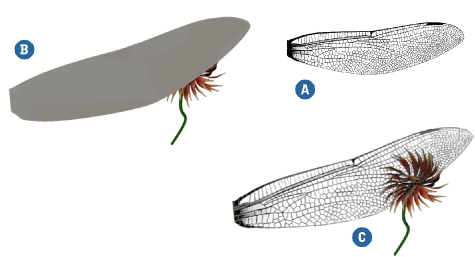
透明度マップを作成するには、テクスチャをサーフェイス シェーダの透明度パラメータに接続します。
オブジェクトにサーフェイス シェーダが適用されていることを確認します。適用されていない場合は、[取得](Get)  [マテリアル](Material)
[マテリアル](Material)  [Phong]を選択してすぐに適用できます。
[Phong]を選択してすぐに適用できます。
[レンダ]ツールバーから[修正](Modify)  [シェーダ](Shader)を選択して、サーフェイス シェーダのプロパティ エディタを開きます。タイトル バーのロック アイコンをクリックして、プロパティ エディタを開いたままにしておきます。
[シェーダ](Shader)を選択して、サーフェイス シェーダのプロパティ エディタを開きます。タイトル バーのロック アイコンをクリックして、プロパティ エディタを開いたままにしておきます。
[透明/反射](Transparency/Reflection)タブの[透明度]カラー スライダの右にある接続アイコン  をクリックします。メニューからテクスチャ シェーダを選択します。
をクリックします。メニューからテクスチャ シェーダを選択します。
選択すると、サーフェイス シェーダの[透明度]カラー パラメータにテクスチャが接続され、選択したオブジェクトのレンダ領域に透明度マップが表示されます。
テクスチャ シェーダのプロパティ エディタ ページが開きます。テクスチャ シェーダのテクスチャ プロジェクションを[テクスチャ]タブで定義します。
テクスチャのプロパティ エディタを閉じます。サーフェイス シェーダのプロパティ エディタの[透明度/反射]タブから、必要に応じて、以下のオプションを調整します。
エフェクトを確認できない場合は、レンダ領域設定([レンダ](Render)  [領域](Regions)
[領域](Regions)  [すべてのオプション](All Options)または[アクティブなビューポートのオプション](Active Viewport Options))のレイ深度の値を上げるか、レンダオプション([レンダ](Render)
[すべてのオプション](All Options)または[アクティブなビューポートのオプション](Active Viewport Options))のレイ深度の値を上げるか、レンダオプション([レンダ](Render)  [レンダ](Render)
[レンダ](Render)  [オプション](Options))のレイ深度の値を上げてみます。
[オプション](Options))のレイ深度の値を上げてみます。